
Gravar um Perfil de Cor para Impressão
0YAS-0HU
Gravar um perfil de cor na máquina permite que as cores registadas sejam reproduzidas durante a impressão. São necessários privilégios de Administrador ou de Administrador de Dispositivos para especificar estas programações.
 |
Pode gravar até 9 perfis. Proceda ao ajuste automático de gradação (ajuste completo) antes de utilizar a máquina. Ajustar a gradação |
Registar Cores Específicas
Pode registar cores específicas para serem reproduzidas utilizando uma tabela. Não pode utilizar perfis registados com os idiomas de descrição de páginas ou com formatos de ficheiro PS, PDF, ou de Imagem (CMYK).
1
Descarregue a "Tabela de Cores para Atribuição de Valores RGB a cores de Saída na Tabela de Cores" a partir do manual online do Web site.
2
Imprima a tabela com a máquina.
1 | Abra a tabela e exiba o ecrã de configuração de impressão do controlador da impressora. |
2 | Selecione a máquina e clique em [Detailed Settings] ou [Properties]. |
3 | No separador [Basic Settings], selecione [A4] ou [Letter] para [Page Size] e [Impressão em 1 Lado] para [1-sided/2-sided/Booklet Printing]. |
4 | Remova a caixa de seleção [Manual Scaling] no separador [Page Setup]. |
5 | Selecione a caixa de seleção [Manual Color Settings] no separador [Quality], e clique em [Definições de Cor]. |
6 | No separador [Correspondência], selecione [No Driver Matching] em [Modo de Correspondência], remova a caixa de seleção [Application Color Matching Priority], e depois clique em [OK]. |
7 | Clique em [Print] ou [OK]. O gráfico é impresso. |
3
Prima  (Programações/Gravação)
(Programações/Gravação)  <Ajuste/Manutenção>
<Ajuste/Manutenção>  <Ajustar qualidade da imagem>
<Ajustar qualidade da imagem>  <Gravar perfil de cor>
<Gravar perfil de cor>  <Atribuir valores RGB a cores imp. no gráfico de cores>.
<Atribuir valores RGB a cores imp. no gráfico de cores>.
 (Programações/Gravação)
(Programações/Gravação)  <Ajuste/Manutenção>
<Ajuste/Manutenção>  <Ajustar qualidade da imagem>
<Ajustar qualidade da imagem>  <Gravar perfil de cor>
<Gravar perfil de cor>  <Atribuir valores RGB a cores imp. no gráfico de cores>.
<Atribuir valores RGB a cores imp. no gráfico de cores>.4
Crie um perfil para registar as cores que pretende reproduzir.
Selecione um dos perfis existentes registados e prima <Duplicar>. A seguir, introduza o nome do perfil e prima <OK>.
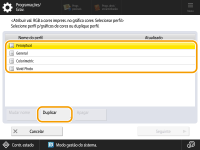
5
Selecione o perfil criado e prima <Seguinte>.
6
Carregue em <Adicionar>.
Para editar as cores registadas, prima <Editar>.
Para editar as cores registadas, prima <Apagar>.
7
Introduza os valores para a cor a registar.
Introduza os valores RGB para a cor que pretende criar em <RGB de destino> e introduza a <N.º folhas>, <Linha>, e <Coluna> para essa cor da tabela impressa no passo 2.
Não pode gravar uma cor que tenha os mesmos valores para R, G, e B.
E.g.: Branco (R,G,B)=(255,255,255), Preto (R,G,B)=(0,0,0)
E.g.: Branco (R,G,B)=(255,255,255), Preto (R,G,B)=(0,0,0)
Não pode gravar uma cor adicional com valores RGB que já estão gravados.
8
Carregue em <OK>.
A cor de saída é adicionada.
Pode gravar até 168 cores.
9
Carregue em <OK>.
A informação da cor de saída é gravada no perfil.
 |
O perfil gravado será ativado através da realização de uma das seguintes operações: Prima  (Programações/Gravação) (Programações/Gravação)   (Programações/Gravação) (Programações/Gravação)  <Aplicar alter. progs> <Aplicar alter. progs>  <Sim>. <Sim>.Reinicie a máquina. Reiniciar a máquina |
Reproduzir Cores a partir de Outra Máquina
Pode gravar cores a reproduzir que são utilizadas noutra máquina Canon. Para registar um perfil, empilhe os gráficos impressos a partir desta máquina e da outra máquina, e digitalize-os a partir do alimentador desta máquina. Para utilizar esta função, é necessário o "Duplex Color Image Reader Unit-P".
 |
Se não programar corretamente a escala quando imprimir os gráficos desta máquina e da outra máquina, é apresentada uma mensagem de erro quando efetuar a leitura a partir do alimentador. Para além da programação do controlador da impressora, se a aplicação que está a usar tiver uma programação de escala, especifique 100% para a impressão. |
1
Descarregue a "Tabela de Cores para Reproduzir Cores de Outro Dispositivo" para a tabela da máquina a partir do site do manual online.
2
Imprima a tabela com a máquina.
1 | Abra a tabela e exiba o ecrã de configuração de impressão do controlador da impressora. |
2 | Selecione a máquina e clique em [Detalhes] ou [Properties]. |
3 | No separador [Basic Settings], selecione [A4] ou [Letter] para [Page Size] e [1-sided Printing] para [1-sided/2-sided/Booklet Printing]. |
4 | Selecione a caixa de seleção [Manual Scaling] no separador [Page Setup], e defina-a em 100%. |
5 | Selecione a caixa de seleção [Manual Color Settings] no separador [Quality], e clique em [Color Settings]. |
6 | No separador [Matching], selecione [No Driver Matching] em [Matching Mode], remova a caixa de seleção [Application Color Matching Priority], e depois clique em [OK]. |
7 | Clique em [OK]. |
8 | Se a aplicação que está a usar tiver uma programação de escala, especifique 100%. |
9 | Clique em [Print] ou [OK]. O gráfico é impresso. |
3
Descarregue a "Tabela de Cores para Reproduzir Cores de Outro Dispositivo" para a tabela de máquina a partir do site do manual online.
4
Imprima a tabela na outra máquina mostrando as cores a reproduzir.
1 | Abra a tabela e exiba o ecrã de configuração de impressão do controlador da impressora. |
2 | Selecione a outra máquina e clique em [Details] ou [Properties]. |
3 | No separador [Basic Settings], selecione [A4] ou [Letter] para [Page Size] e [1-sided Printing] para [1-sided/2-sided/Booklet Printing]. |
4 | Selecione a caixa de seleção [Manual Scaling] no separador [Page Setup] e defina-a em 100%. |
5 | Configure as programações para as cores que pretende reproduzir nesta máquina. |
6 | Clique em [OK]. |
7 | Se a aplicação que está a usar tiver uma programação de escala, especifique 100%. |
8 | Clique em [Print] ou [OK]. O gráfico é impresso. |
5
Prima  (Programações/Gravação)
(Programações/Gravação)  <Ajuste/Manutenção>
<Ajuste/Manutenção>  <Ajustar qualidade da imagem>
<Ajustar qualidade da imagem>  <Gravar perfil de cor>
<Gravar perfil de cor>  <Reproduzir cores de outro dispositivo>.
<Reproduzir cores de outro dispositivo>.
 (Programações/Gravação)
(Programações/Gravação)  <Ajuste/Manutenção>
<Ajuste/Manutenção>  <Ajustar qualidade da imagem>
<Ajustar qualidade da imagem>  <Gravar perfil de cor>
<Gravar perfil de cor>  <Reproduzir cores de outro dispositivo>.
<Reproduzir cores de outro dispositivo>.6
Carregue as respetivas tabelas no alimentador empilhadas de modo a que as 4 folhas da outra máquina estejam no fundo e as 4 folhas desta máquina estejam no topo, e depois prima <Iniciar leitura>.
7
Quando a digitalização estiver concluída, introduza o <Profile Name> e prima <OK>.
O registo de um perfil está concluído.
Não pode gravar um nome de um perfil que já tenha sido gravado.
 |
O perfil gravado será ativado através da realização de uma das seguintes operações: Prima  (Programações/Gravação) (Programações/Gravação)   (Programações/Gravação) (Programações/Gravação)  <Aplicar alter. progs> <Aplicar alter. progs>  <Sim>. <Sim>.Reinicie a máquina. Reiniciar a máquina |
Imprimir Utilizando um Perfil Gravado (Windows) 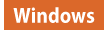
Se quiser imprimir utilizando um perfil registado, realize as seguintes operações no controlador da impressora.
 |
Para imprimir com um perfil registado, tem de obter primeiro as informações do dispositivo a partir do controlador da impressora. Clique |
1
Abra um documento e selecione o ecrã de configuração de impressão do controlador da impressora.
2
Selecione a máquina e clique em [Details] ou [Properties].
3
Selecione a caixa de seleção [Manual Color Settings] no separador [Quality], e clique em [Color Settings].
4
No separador [Matching], selecione [No Driver Matching] em [Matching Mode], remova a caixa de seleção [Application Color Matching Priority], e depois clique em [OK].
5
Selecione um perfil gravado em [Matching Method], e clique em [OK].
Quando utilizar o controlador da Impressora PS
1
Abra um documento e selecione o ecrã de configuração de impressão do controlador da impressora.
2
Selecione a máquina e clique em [Details] ou [Properties].
3
No separador [Color], selecione [Device Link Profile] em [RGB Matching Mode].
4
Selecione um perfil gravado em [Entrada RGB (Ilumin+EspaçoCol.)], e clique em [OK].